windows10怎么上密码 Win10怎样添加账户密码登录
在使用Windows 10系统时,我们经常需要设置密码来保护个人信息的安全,如何在Windows 10系统中添加账户密码登录呢?添加密码登录的步骤其实非常简单,只需要在设置中找到账户选项,然后选择添加密码即可。通过设置密码登录,可以有效防止他人随意访问我们的电脑,保障个人隐私安全。希望以上方法能够帮助您更好地保护个人信息的安全。
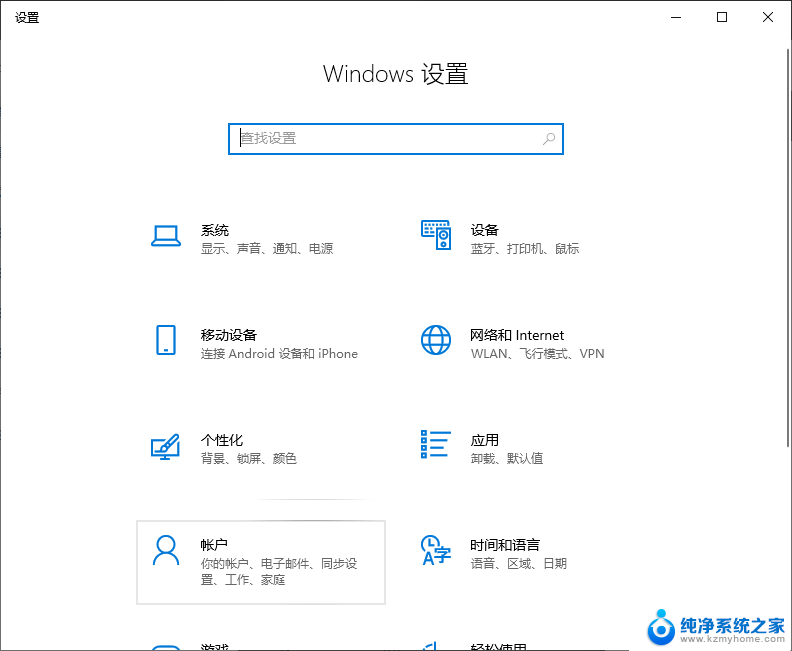
方法/步骤:
1、 按 Win + i 组合键,打开Windows 设置,搜索框可以查找设置,也可以直接点击账户(你的账户、电子邮件、同步设置、工作、其他人员);
2、账户主页设置窗口中,点击左侧的登录选项,在右侧,可以管理你登录设备的方式。 其中比较适用于平板电脑的密码类型有Windows Hello 人脸扫描登录、Windows Hello 指纹扫描登录以及图片密码登录;
3、设置密码的时候,我们需要注意,必须先设置密码登录,才能设置其他形式密码;
4、先点击密码( 使用你的账户密码登录 ),再点击添加;
5、创建密码窗口中,根据提示输入新密码、确认密码和密码提示,然后点击下一步;
6、创建密码成功后,点击完成即可;
7、如果后期,需要修改密码,点击密码-更改进行操作即可; 如果你还想设置其他登录密码,可以选择平板电脑适用的Windows hello人脸扫描登录、Windows hello指纹扫描登录以及图片密码,希望可以帮助到有需要的用户。
以上就是windows10怎么上密码的全部内容,碰到同样情况的朋友们赶紧参照小编的方法来处理吧,希望能够对大家有所帮助。
windows10怎么上密码 Win10怎样添加账户密码登录相关教程
- windows10怎么去掉账户密码登录 Win10如何取消使用Microsoft账户登陆的开机密码
- win10设置登录密码 Windows10如何修改用户登录密码
- windows 怎么加密码 Win10系统如何设置添加登录开机密码
- windows7开机用户名和密码 win10开机怎么取消账户登录界面
- 怎样修改登录密码 win10如何重置登录密码
- win10直接登录不用密码 win10电脑怎样设置免密码登录
- windows怎样不设置密码 win10电脑怎样设置开机免密码登录
- win10账户设置密码 win10系统账户密码设置步骤
- windows怎么关闭密码登录 Win10系统怎么去除登录密码
- windows10专业版怎么取消开机密码 Win10取消以Microsoft账户登陆的密码的方法
- win10怎么设置浏览器起始页 Win10自带浏览器如何设置起始页网址
- win10开机图标变大了 win10电脑重启图标变大解决技巧
- 电脑重置后windows怎么激活 win10系统重置后激活方法
- 如何把显示桌面放到任务栏 Win7/Win10任务栏添加显示桌面快捷方式步骤
- win10文件夹没有高清晰音频管理器怎么办 Win10缺少高清晰音频管理器怎么办
- windows10设置休眠 win10如何设置休眠时间
win10系统教程推荐
- 1 win10开机图标变大了 win10电脑重启图标变大解决技巧
- 2 电脑重置后windows怎么激活 win10系统重置后激活方法
- 3 怎么开电脑麦克风权限 win10麦克风权限在哪里可以找到
- 4 windows 10开机动画 Windows10开机动画设置方法
- 5 输入法微软拼音怎么调 win10电脑微软拼音输入法怎么调整
- 6 win10没有ppt怎么办 win10右键新建中没有PPT选项怎么添加
- 7 笔记本硬盘损坏是否会导致蓝屏 Win10系统DRIVER POWER STATE FAILURE蓝屏怎么处理
- 8 win10老是提醒激活 Win10系统总提醒需要激活怎么解决
- 9 开机启动软件win10 Win10怎么设置开机自启动指定软件
- 10 win7和win10共享文件夹设置 Win10与win7局域网共享设置详解